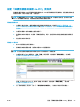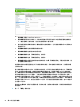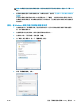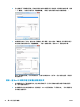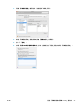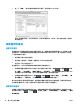HP DesignJet T2500 Multifunction Printer Series-User Manual
●
將紙張浪費減到最小:如果選擇此選項,印表機將選擇符合所有標準的最窄捲筒紙,以避免因裁
切造成紙張浪費。這是預設選項。
●
將捲筒紙的切換減到最少:如果選擇此選項,印表機將選擇目前作用中的捲筒紙,以避免切換捲
筒紙造成時間浪費。
●
使用紙張較少的捲筒紙:如果選擇此選項,印表機將選擇紙張剩餘最少的捲筒紙。
附註:此選項只有在啟用「正在列印紙張資訊」後才有作用(請參閱位於第 63 頁的正在列印紙
張資訊)。否則,其效果就和「將紙張浪費減到最小」一樣。
開啟與關閉合拼
合拼表示在紙張上自動並排列印影像或文件頁面(在可行時),而非逐一列印。這是為了要避免浪費
紙張。請參閱位於第 79 頁的合拼工作以節省捲筒紙。
若要開啟或關閉合併,您必須先確定已啟用工作佇列(請參閱位於第 94 頁的關閉工作佇列或
位於第 98 頁的關閉工作佇列),並且開始列印已設定為「處理後」(請參閱位於第 93 頁的選擇在
何時列印佇列中的工作或位於第 96 頁的選擇在何時列印佇列中的工作)。然後:
●
在 Windows 的 HP Designjet Utility 中: 在「管理員」索引標籤中,選擇「印表機設定」>「工作管
理
」>「合拼功能」。
●
在 Mac OS X 的 HP Utility 中: 選擇「設定」>「印表機設定」>「印表機設定組態」>「工作管理」
>「合拼功能」。
●
在嵌入式 Web 伺服器中: 選擇「設定」>「印表機設定」>「工作管理」>「合拼功能」。
●
使用前控制面板: 按 ,然後按 ,再選擇「設定」>「工作管理」>「合拼選項」>「合
拼」。
不論在何種情況下,您都會看見下列選項:
●
依序:頁面的合拼順序與它們提交給印表機的順序相同。只要符合下列三個條件其中之一,就會
開始列印合拼頁面:
◦
下一個頁面將無法容納於同一列,因為其他頁面已經合拼。
◦
指定的等待時間內沒有頁面傳送到印表機。
◦
下一個頁面與已合拼的頁面不相容(請參閱位於第 79 頁的合拼工作以節省捲筒紙)。
●
最佳化順序:頁面的合拼順序與它們提交給印表機的順序並不完全相同。當印表機收到不相容的
頁面時,會先等待,直到收到相容頁面時才會完成合拼。只要符合下列三個條件其中之一,就會
開始列印合拼頁面:
◦
下一個頁面將無法容納於同一列,因為其他頁面已經合拼。
◦
指定的等待時間內沒有頁面傳送到印表機。
◦
不相容頁面佇列已滿。印表機在合拼相容頁面時最多可以在佇列中放入六個不相容的頁面。
如果印表機接收到第七個不相容的頁面,就會印出合拼。
●
關閉:合拼已停用。這是預設選項。
合拼等待時間可以在前控制面板上設定:按 ,然後按 ,再選擇「設定」>「工作管理」>
「合拼選項」>「等待時間」。
ZHTW
開啟與關閉合拼
29